
时间:2021-08-08 08:39:32 来源:www.win10xitong.com 作者:win10
总是看见有些用户遇到了win10开机蓝屏提示错误代码0x00000001e问题后就手足无措,对于一些平时动手能力比较强的用户可能都不能很好的解决win10开机蓝屏提示错误代码0x00000001e的问题,要是你想自己解决而不想找专业人士来解决的话,大家可以按照这样的解决思路:1.使用快捷键win键+r键,打开运行窗口,输入“msconfig”,点击确认;2.在“常规”栏界面中,点击取消勾选“加载启动项”就彻底解决这个问题了。如果你遇到了win10开机蓝屏提示错误代码0x00000001e不知都该怎么办,那就再来看看下面小编的具体处理对策。
推荐系统下载:系统之家Win10专业版
具体方法:
1.使用快捷键win key r打开运行窗口,输入“msconfig”,点击确定;
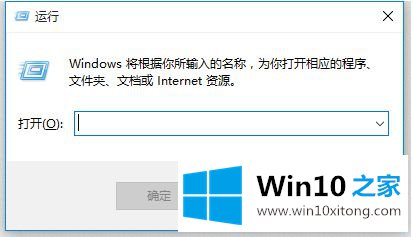
2.在“常规”栏界面,点击取消选中“加载启动项”;
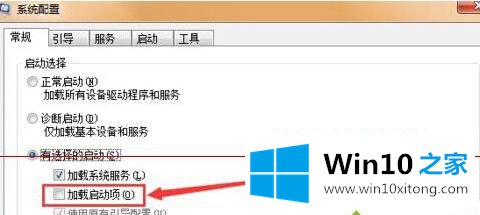
3.切换到“服务”列,单击并选中“隐藏所有微软服务”,然后单击“全部禁用”;

4.在“开始”栏,点击“全部禁用”按钮,点击“确定”,重启电脑完成;
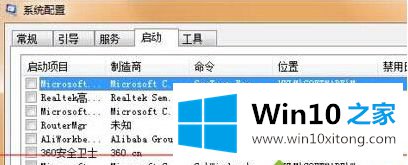
5.最后一步,让我们打开win10计算机的命令提示窗口,然后在打开的窗口中输入wsreset命令,并单击回车键清除缓存文件。
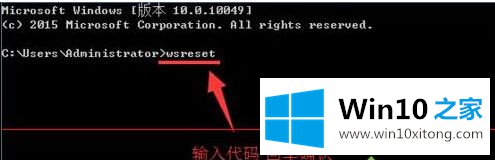
以上是win10 boot蓝屏提示错误代码0x00000001e的解决方案,希望对大家有帮助。
如果你也遇到win10开机蓝屏提示错误代码0x00000001e的问题,今天小编就非常详细的给你说了,希望对你有所帮助。如果你需要更多的资料,请继续关注本站。